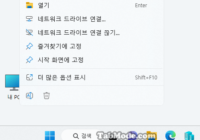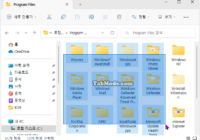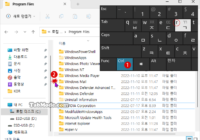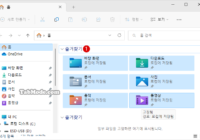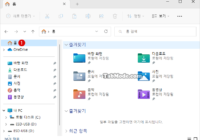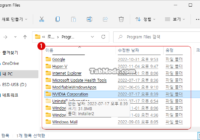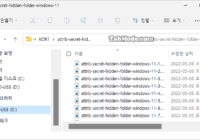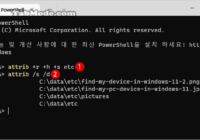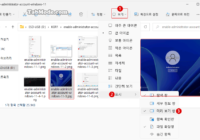Tag Archives: 파일 탐색기
Windows 11 파일에 태그를 추가하여 쉽게 검색하기
태그(Tag)는 파일의 관련 사항을 설명하는 파일 안에 첨부된 키워드입니다. Windows 11에서 파일에 태그를 추가하면 파일 검색이 조금 더 쉬워집니다. 파일 이름을 검색하는 대신 태그 이름으로 검색할 수 있습니다. 이렇게 하면 파일 이름이 아닌 주제 주변의 파일 그룹을 검색하는 데 도움이 됩니다.Windows 11 파일에 태그를 추가하여 쉽게 검색하기 태그는 특정 파일 형식(.jpg, .mp4, .docx, .xlsx, .pptx)에… Read More »
Windows 11에서 선택 영역의 반투명 색상 변경하기
Windows에서는 파일이나 폴더 등의 항목을 여러 개 선택하는 경우, 마우스 포인터를 왼쪽 클릭하고 누른 채로 선택 영역을 드래그하는데, 그 때 선택한 항목 위에 선택 영역으로서 표시되는 반투명 사각형이 있습니다. Windows 11에서 선택 영역의 반투명 색상 변경하기 ▼ 아래와 같이 기본값으로 사각형 상자의 색상은 외부 윤곽선(경계선)이 파란색으로, 내부의 사각형의 색상은 그보다 얇은 반투명 파란색으로 표시됩니다. 색상 변경을… Read More »
Windows 11 파일 탐색기에서 항목을 선택하는 방법
Windows 파일 탐색기(File Explorer)는 Windows 95 이상 모든 버전의 Microsoft Windows에서 볼 수 있는 파일 브라우저입니다. 컴퓨터의 드라이브, 폴더 및 파일을 탐색하고 관리하는 데 사용되는 파일 관리 응용 프로그램입니다. Windows 11 파일 탐색기에서 항목을 선택하는 방법 파일 탐색기에서 자주 사용되는 것이 파일이나 폴더의 항목을 이동, 복사, 삭제하는 기능입니다. 여기에서는 Windows 11의 파일 탐색기에서 파일이나 폴더… Read More »
Windows 11 파일 탐색기 홈(Home)의 즐겨찾기 삭제하기
Windows 11은 10월에 최신 버전인 2022 Update(버전 22H2)의 릴리스를 발표했습니다. 몇 가지 변경 사항이 있지만 여기에서는 파일 탐색기의 변경 사항을 소개하겠습니다.Windows 11 파일 탐색기 홈(Home)의 즐겨찾기 삭제하기 Windows 11 빌드 22593부터, 파일 탐색기의 《즐겨찾기》는 1홈(Home)이라고 불리게 되었습니다. 홈(Home)에는《즐겨찾기》, 또 다른 《즐겨찾기》《최근 항목》등 3개의 하위 항목이 있습니다. INDEX Windows 11 파일 탐색기 홈(Home)의 즐겨찾기 삭제하기 1.… Read More »
Windows 11 파일 탐색기의 탐색 창에서 홈 Home 삭제하기
Windows 파일 탐색기 탐색 창의 즐겨찾기를 사용하면 고정된 위치, 자주 사용하는 폴더 및 최근에 사용한 파일에 대해 빠르게 액세스하여 표시할 수 있습니다. Windows 11 파일 탐색기의 탐색 창에서 홈 Home 삭제하기 INDEX Windows 11 파일 탐색기의 탐색 창에서 홈 Home 삭제하기 1. 파일 탐색기의 홈(Home) 2. 레지스트리 편집기에서 파일 탐색기의 홈(Home) 삭제하기 2-1. 새 값… Read More »
Windows 11 파일 탐색기에서 싱글 클릭 또는 더블 클릭으로 열기
Windows 파일 탐색기에서는 일반적으로 드라이브와 폴더, 그리고 실행 파일(.exe)을 마우스 더블 클릭하여 실행하거나 엽니다. 사용자는 싱글 클릭 또는 더블 클릭으로 항목을 열도록 Windows 설정을 변경할 수 있습니다.Windows 11 파일 탐색기에서 싱글 클릭 또는 더블 클릭으로 열기 이번 튜토리얼에서는 Windows 11에서 마우스 싱글 클릭 또는 더블 클릭으로 항목을 여는 방법을 소개하겠습니다. INDEX Windows 11 파일 탐색기에서… Read More »
Windows 11 파일 탐색기에서 파일 항목 사이의 간격을 좁혀서 표시하기
파일 탐색기는 가장 오래된 Windows 앱 중 하나입니다. Windows 95에서 처음 도입되었으며 빈번히 사용되는 기본 파일 관리 도구입니다. 파일과 폴더를 생성, 복사, 이동 및 삭제할 수 있습니다. Windows 11 파일 탐색기에서 파일 항목 사이의 간격을 좁혀서 표시하기 ▼ 그런데, Windows 11의 새로운 파일 탐색기에서, 1표시되는 폴더 또는 파일 항목 사이의 간격이 많이 벌어져 있습니다. 한정된 화면에… Read More »
Windows 11 ATTRIB 명령어로 폴더와 파일을 완전히 숨기기
Windows 파일 탐색기에서는 일반적으로 시스템에 영향을 주는 폴더나 파일은 기본적으로 보이지 않도록 숨겨져 있습니다. Windows 11 ATTRIB 명령어로 폴더와 파일을 완전히 숨기기 ▼ 필요에 따라 숨겨진 파일이나 폴더를 표시하려면, 《보기》메뉴에서, 표시 > 1숨긴 항목 순서로 클릭하면, 예를 들면, 사용자 폴더의 프로그램 설정을 저장하는, 기본값으로 숨겨져 있는 폴더인 2AppData 폴더가 나타납니다. 목차 Windows 11 ATTRIB 명령어로 폴더와… Read More »
Windows 로컬 그룹 정책에서 파일 탐색기의 미리 보기 창 표시를 끄기
Windows 11 파일 탐색기에서는 파일 정보의 표시 옵션에 따라서, 창에 나타나는 파일 목록의 표시 방법이 다릅니다.Windows 로컬 그룹 정책에서 파일 탐색기의 미리 보기 창 표시를 끄기 ▼ 예를 들어, 아래와 같이 이미지 파일을 1Alt+P키를 눌러 미리 보기 창을 표시하면, 2선택한 이미지 파일의 크기가 커진 형태로 나타납니다. 목차 Windows 로컬 그룹 정책에서 파일 탐색기의 미리 보기 창… Read More »